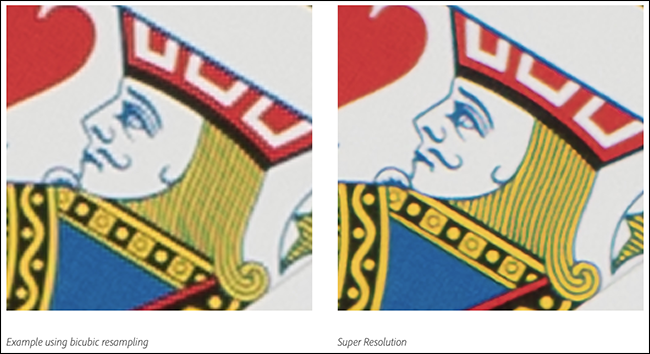Tabla de contenidos

Adobe ha estado agregando funciones de aprendizaje automático y de inteligencia artificial a Photoshop y Photoshop Lightroom. En marzo de 2021, Adobe agregó » Súper resolución «, una forma de mejorar los detalles faltantes en archivos de menor resolución. He aquí cómo usarlo.
¿Qué hace la súper resolución?
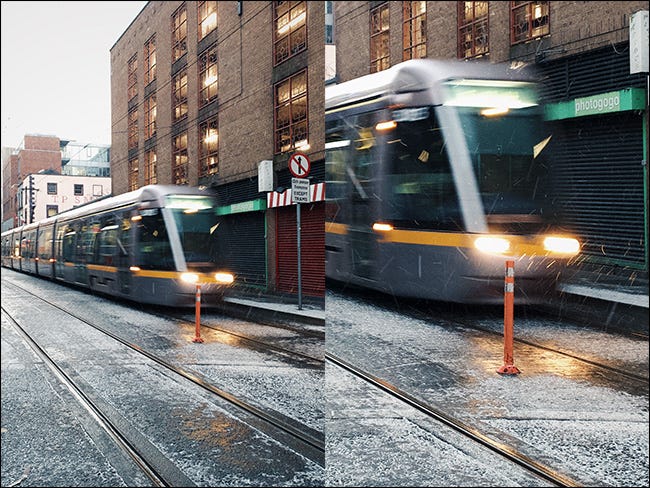
Super Resolution utiliza la plataforma de inteligencia artificial de Adobe , Adobe Sensei , para duplicar la resolución horizontal y vertical de una imagen. Cuadriplica el número de píxeles, por lo que, en efecto, toma una foto de 12 megapíxeles y la convierte en una foto de 48 megapíxeles.
Super Resolution es una evolución de Enhance Details , otro filtro de aprendizaje automático que reduce los artefactos de imagen y mejora los pequeños detalles en sus fotos RAW, sin cambiar la resolución.
En otras palabras, la súper resolución aumenta el tamaño del archivo y, si utiliza archivos RAW, Mejorar detalles se asegura de que se vea bien. Sin embargo, todavía funciona en otros tipos de archivos como JPEG, PNG y TIFF.
Independientemente del tipo de archivo que utilice, Super Resolution lo convertirá en un archivo .DNG RAW.
Cómo utilizar la súper resolución de Adobe
La superresolución no es una función de Photoshop: es una función de Adobe Camera RAW (ACR).
Ahora, ACR está integrado en Photoshop y es lo que hace todo el procesamiento de imágenes bajo el capó en Lightroom, pero técnicamente está separado, por lo que encontrar la súper resolución puede ser un poco complicado.
Cómo abrir una foto en Camera RAW
Para usar la súper resolución, debe abrir la imagen en un editor con tecnología ACR. Hay algunas formas de hacer esto:
- Si usa Lightroom, simplemente abra cualquier imagen de su biblioteca en el módulo Revelar.
- Si usa Photoshop y desea editar un archivo RAW, abra el archivo como de costumbre. ACR se abrirá antes que el editor normal de Photoshop.
- Si usa Photoshop y desea editar un archivo que no es RAW, abra Adobe Bridge y navegue hasta el archivo. Haga clic con el botón derecho y seleccione «Abrir en Camera RAW»
Nota: En el momento de la publicación, Lightroom aún no se ha actualizado para admitir la súper resolución, sin embargo, Adobe dice que llegará muy pronto y está disponible para Photoshop.
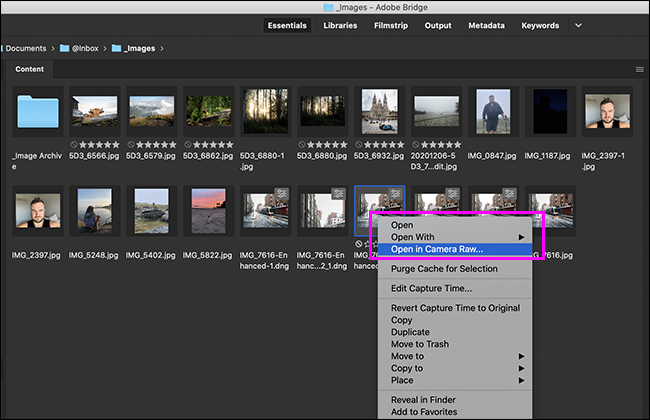
Cómo aplicar la súper resolución
Primero, abra la imagen que desea editar en un editor ACR.
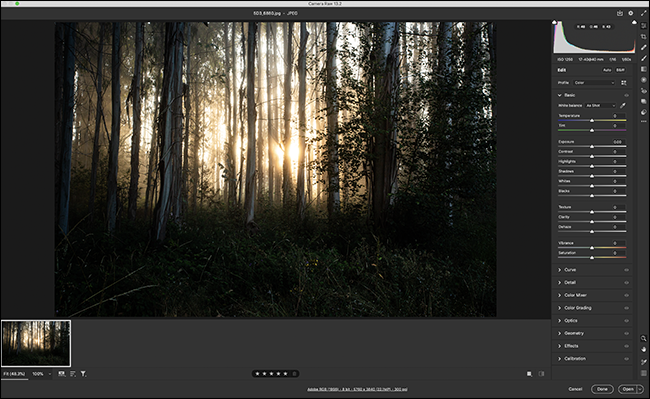
Haga clic derecho en cualquier lugar de la imagen y seleccione «Mejorar».
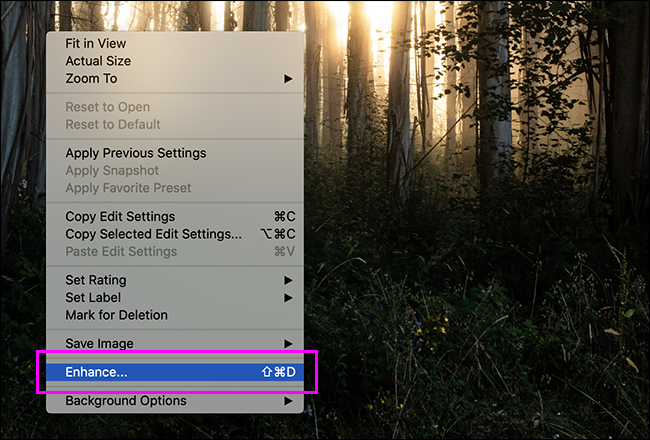
Marque «Súper resolución» y podrá ver el efecto en el cuadro «Vista previa».
Si le gusta, haga clic en «Mejorar» y deje que ACR haga lo suyo. Tardará unos momentos.
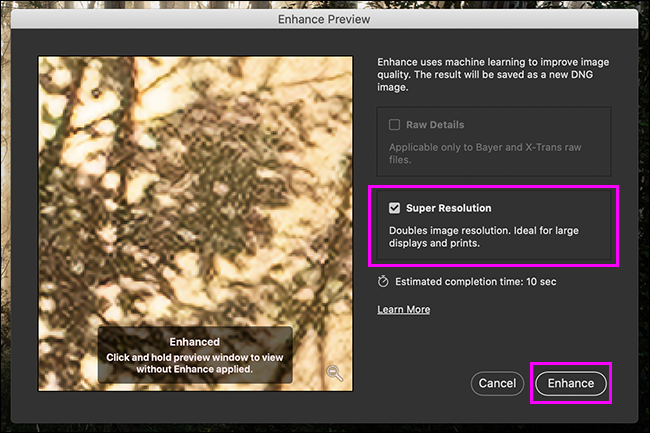
Una vez hecho esto, también tendrá un archivo duplicado llamado «FileName-Enhanced.dng (2 de 2)» abierto. Tendrá el doble de resolución vertical y horizontal que el original. (Hasta 500 megapíxeles).
¿Para qué sirve la súper resolución?
Super Resolution utiliza el aprendizaje automático para cuadriplicar la resolución de sus imágenes mejor que los algoritmos existentes. Puede ver algunas comparaciones más en la publicación del blog de Adobe que anuncia la función .
Sin embargo, todavía hay un número limitado de situaciones en las que esto es útil. Si solo está cargando imágenes en Instagram y Facebook, por ejemplo, es poco probable que tenga algún efecto . Donde Super Resolution muestra más promesas es:
- Aumente el tamaño de las imágenes más antiguas y las fotos muy recortadas para que pueda realizar mejores impresiones.
- Para mejorar los detalles de las imágenes, debe recortarlas con mucha fuerza.
De lo contrario, Super Resolution es una aplicación genial e interesante de aprendizaje automático, pero no es algo que deba hacer para cada foto que tome.